Как да изтеглите шрифтове на iPhone
Какво да знаете
- Понастоящем само приложения като Pages и Keynote ще ви позволят да превключвате шрифтове.
- Инсталирането на шрифтове на iPhone изисква използването на отделно приложение, като iFont или Fonteer.
- Можете да изтеглите нови и персонализирани шрифтове чрез уеб браузър, но ще ви е необходимо отделно приложение за шрифтове, за да ги инсталирате.
Тази статия дава инструкции стъпка по стъпка как да изтеглите и инсталирате шрифтове на вашия iPhone.
Ще трябва да използвате приложение, което позволява избор на шрифт, като Pages, за да използвате всички шрифтове, които инсталирате. Поради ограниченията на Apple, изтеглените шрифтове в момента няма да работят с приложения като Facebook или Instagram.
Как мога да изтегля безплатни шрифтове на моя iPhone?
Най-простият начин да изтеглите нови шрифтове на вашия iPhone е да използвате приложение на трета страна. Препоръчваме приложения като iFont и Fonteer но можете да намерите редица други в App Store, само като потърсите „шрифтове“.
Как да инсталирам шрифтове с помощта на iFont?
iFont предлага безплатно изтегляне и инсталиране на шрифтове, поддържани от реклами. Можете да го използвате за изтегляне на шрифтове от Google Fonts, Dafont и Fontspace. Можете също да го използвате за инсталиране на шрифтове, които може да сте изтеглили отделно.
Всяка от наличните библиотеки с шрифтове на iFont използва различно оформление, така че навигацията ще бъде малко по-различна между трите от тях.
Изтеглете, инсталирайте и отворете iFont.
От главната страница на приложението докоснете Намерете шрифтове за инсталиране.
-
Докоснете библиотеката с шрифтове, до която искате да получите достъп (Google Fonts, Dafont или Fontspace) или докоснете Отворете Файлове за да инсталирате шрифтове, които сте изтеглили извън iFont.

Ако изтегляте от библиотека с шрифтове, намерете шрифт, който искате да изтеглите, и докоснете Изтегли.
Потвърдете изтеглянето и инсталирането, когато бъдете подканени.
-
Върнете се към главната страница на iFont, след това намерете шрифта, който сте добавили, и докоснете Инсталирай да започна.
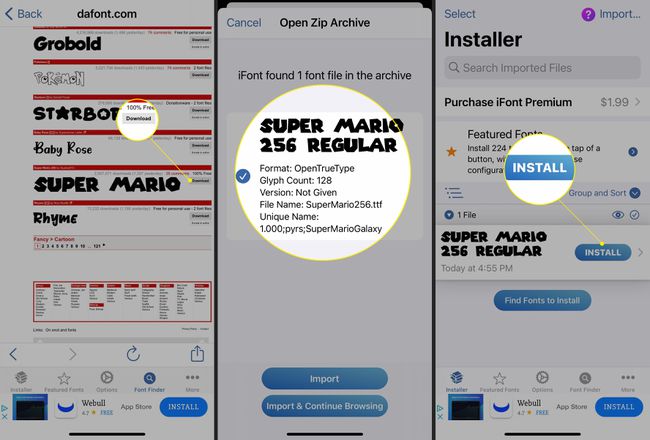
iFont ще поиска разрешение за изтегляне на файла. Изберете Позволява продължавам.
Ще бъдете уведомени, когато изтеглянето приключи, след което ще видите изскачащ екран, обясняващ как да завършите инсталацията.
-
Отворете вашия iPhone Настройки, след което докоснете Профилът е изтеглен към горната част на менюто.

На страницата на профила докоснете Инсталирай.
-
Въведете системната парола на вашия iPhone (тази, която използвате за отключване на устройството), когато бъдете подканени.
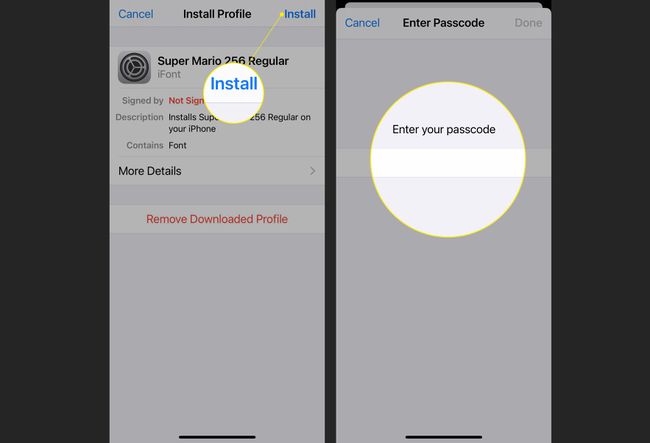
Докоснете Инсталирай в горния десен ъгъл на страницата, след което отново докоснете Инсталирай в изскачащото меню.
-
Вашият нов шрифт е инсталиран! Ще се появи и като Инсталиран във вашия списък с шрифтове iFont.
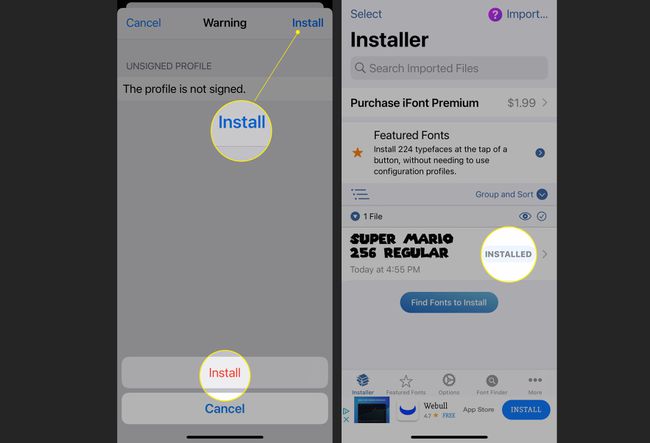
Като напомняне, поради ограниченията на Apple, инсталираните шрифтове ще могат да се използват само в избрани приложения като Pages и Keynote.
Как да инсталирам шрифтове с помощта на Fonteer?
Fonteer ви позволява да изтегляте и инсталирате шрифтове в групи, а не един по един като iFont. Освен това има достъп до Google Fonts и Font Squirrel.
Изтеглете, инсталирайте и отворете Fonteer.
От главната страница на приложението докоснете + за създаване на нова колекция.
-
Изберете име за вашата колекция от шрифтове.
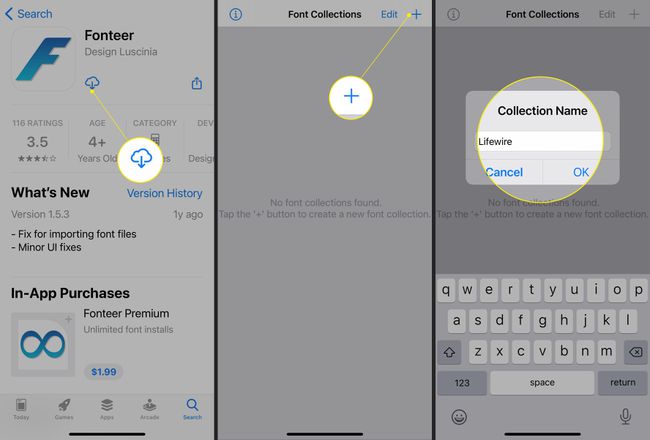
От папката за колекция докоснете +, след което изберете едно от двете Google Fonts или Шрифт катерица като ваш източник.
Изберете толкова шрифтове, колкото искате от списъка на избрания източник.
-
Когато приключите, докоснете Добавяне към колекцията и след това докоснете Добре когато Fonteer потвърди избора ви с изскачащ прозорец.
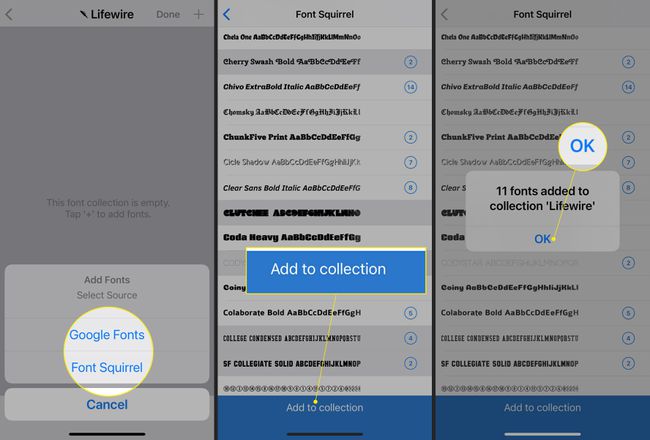
Докоснете < в горния ляв ъгъл на екрана, за да се върнете към вашата колекция Fonteer.
Докоснете Инсталирайте шрифтове за да започнете инсталацията.
-
Safari ще се отвори и ще се появи известие за изтегляне на конфигурационен файл. Докоснете Позволява.
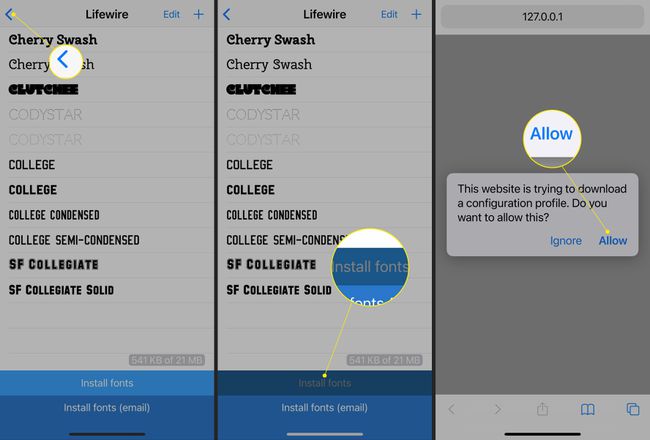
След като приключите, отворете вашия iPhone Настройки, след което докоснете Профилът е изтеглен към горната част на менюто.
На страницата на профила докоснете Инсталирай.
-
Въведете системната парола на вашия iPhone (тази, която използвате за отключване на устройството), когато бъдете подканени.

Докоснете Инсталирай в горния десен ъгъл на страницата, след което отново докоснете Инсталирай в изскачащия прозорец.
-
Новите ви шрифтове са инсталирани!
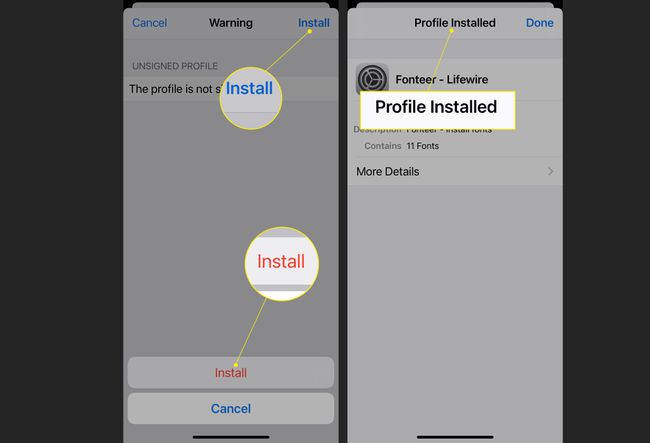
Как да изтегля шрифт от интернет на моя iPhone?
Отворете Safari и отидете на уебсайт, който предлага изтегляне на шрифтове. За целите на това ръководство това ще бъде Google Fonts.
Намерете шрифт, който ви интересува, и го изберете.
-
Можете да превъртате през различните версии на шрифта (лек, обикновен, получер и т.н.).
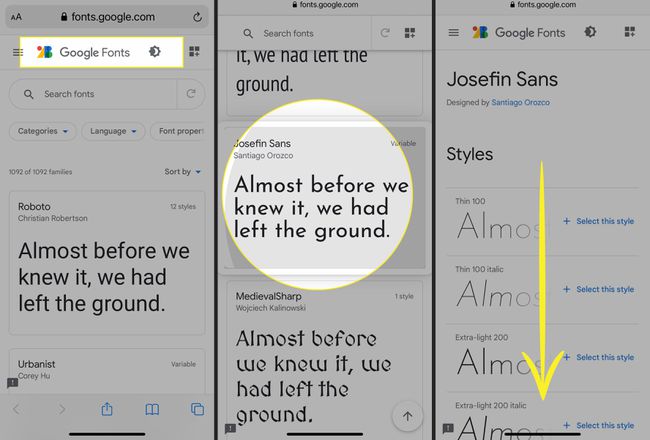
Докоснете Изберете този стил.
От изскачащото меню докоснете Изтеглете всички.
-
Safari ще отвори нов изскачащ прозорец и ще ви подкани да изтеглите файла. Докоснете Изтегли да го изтеглите.
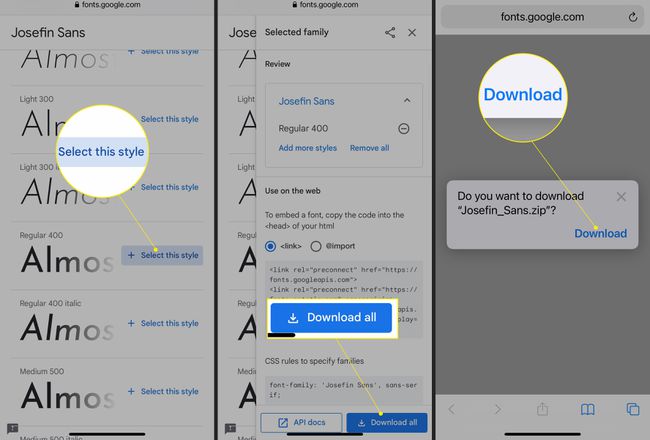
Отворете приложение за инсталиране на шрифт, като iFont, за да продължите.
В iFont докоснете Намерете шрифтове за инсталиране след това докоснете Отворете Файлове.
-
Изберете изтегления файл с шрифт.
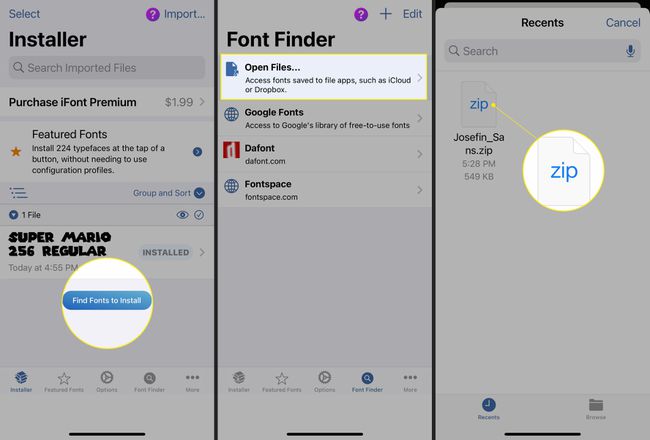
От изскачащото меню докоснете Импортиране.
Изтегленият файл ще се появи във вашия списък на iFont. Намерете шрифта, с който искате да започнете, и докоснете Инсталирай да започна.
-
iFont ще поиска разрешение за изтегляне на файла. Докоснете Позволява продължавам.
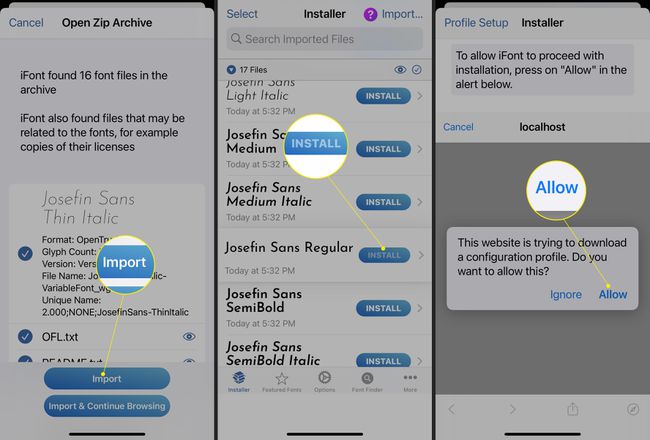
Ще бъдете уведомени, когато изтеглянето приключи, след което ще видите изскачащ екран, обясняващ как да завършите инсталацията.
Отворете вашия iPhone Настройки, след което докоснете Профилът е изтеглен към горната част на менюто.
-
На страницата на профила докоснете Инсталирай.
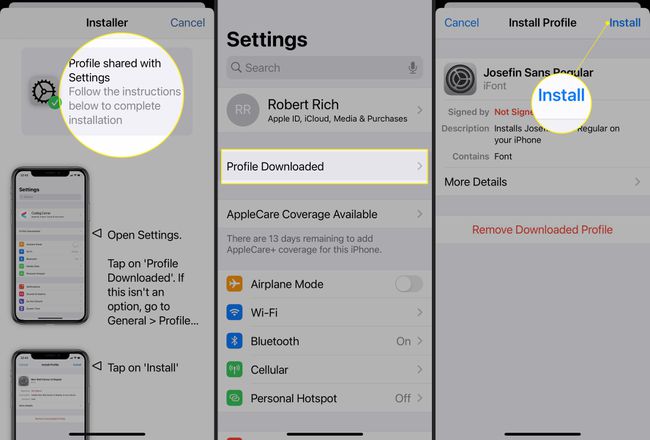
Въведете системната парола на вашия iPhone (тази, която използвате за отключване на устройството), когато бъдете подканени.
Докоснете Инсталирай в горния десен ъгъл на страницата, след което отново докоснете Инсталирай в изскачащото меню.
-
Вашият нов шрифт е инсталиран! Той също така ще се появи като „Инсталиран“ във вашия iFont списък с шрифтове.
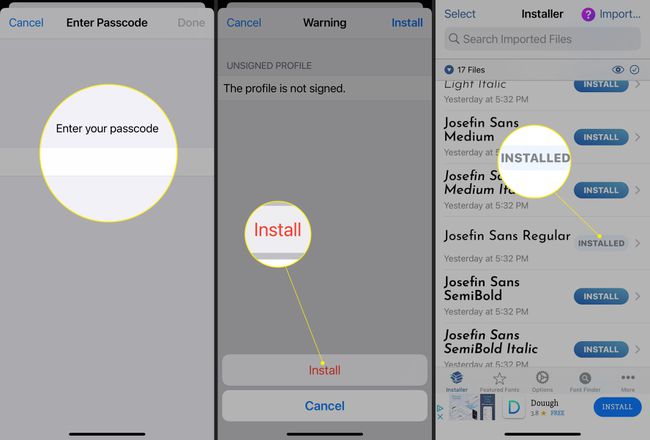
Как да изтегля персонализирани шрифтове на iOS?
Изтеглянето на персонализирани шрифтове работи по същия начин, както при изтеглянето на шрифтове от интернет на вашия телефон. Всичко, което трябва да направите, е да посетите уебсайт за персонализирани шрифтове като Fontspace, след което да изтеглите и инсталирате избраните от вас шрифтове, като използвате iFont както е описано подробно по-горе.
Как да деинсталирам шрифтове на моя iPhone?
Ако по някаква причина сте решили, че повече не искате да използвате нито един от шрифтовете, които сте инсталирали, можете да ги премахнете. Въпреки че въпреки това, което може би си мислите, тези инсталирани шрифтове няма да се показват в секцията Шрифтове на настройките на вашия iPhone.
Шрифтовете, добавени в пакети, както при Fonteer, не могат да бъдат премахнати поотделно. Като изтриете профила, ще изтриете всички шрифтове, групирани в него.
Отворете вашия iPhone Настройки, след това превъртете надолу и докоснете Общ.
Превъртете надолу и докоснете Профили.
-
От менюто Профили ще видите всички профили на шрифтове, които сте инсталирали.

Докоснете профила на шрифта, който искате да премахнете.
Докоснете Премахване на профил.
-
Въведете системната парола на вашия iPhone (тази, която използвате за отключване на устройството), когато бъдете подканени.

Докоснете Премахване в изскачащия прозорец в долната част на екрана.
-
Шрифтът е деинсталиран!
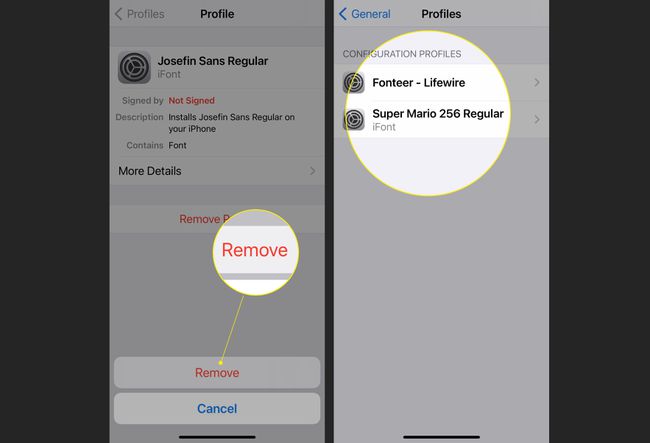
ЧЗВ
-
Как да изтегля шрифтове за Cricut на iPhone?
За да изтеглите шрифтове за Cricut Design Space (придружаващото приложение към машината за щанцоване на Cricut), първо, изтеглете приложение за шрифтове като AnyFont от App Store, след което изберете и изтеглете любимите си шрифтове. На екрана за потвърждение на изтеглянето докоснете Отворив > AnyFont, след което изберете вашия шрифт и докоснете Инсталирай. Отворете приложението Cricut Design Space и започнете ново платно. Когато докоснете Добави текст, вашият нов шрифт ще бъде наличен.
-
Как да променя размера на шрифта на iPhone?
Да се променете размера на шрифта на iPhone, отидете на Настройки > Дисплей и яркост > Размер на текста. Плъзнете плъзгача надясно, за да увеличите размера на текста, или го преместете наляво, за да намалите размера на текста. Ще видите примерният текст да се променя, докато коригирате размера. За да направите текста още по-голям, отидете на Настройки > Достъпност > По-голям текст и включете По-големи размери за достъпност.
-
Как да променя цвета на шрифта на iPhone?
Можете да добавите цветни филтри, които да ви помогнат да различавате цветовете на вашия iPhone. Отидете на Настройки > Достъпност > Размер на дисплея и текста и докоснете Цветни филтри. Включете Цветни филтри и изберете от наличните опции.
